ツールバーのカスタマイズ
ビューワはAPIを使用して、ツールバーおよびサイドバーをカスタマイズすることができます。このトピックでは、ツールバーおよびサイドバーをカスタマイズする方法について説明します。
ツールバーのレイアウト設定
ツールバーはビューワの状態によって、3つの表示モードが提供されています。
デフォルト: ビューワが通常時のツールバーのレイアウト設定
フルスクリーン:ビューワがフルスクリーン時のツールバーのレイアウト設定
モバイル:ビューワがモバイル表示時のツールバーのレイアウト設定
デフォルトでは、各レイアウトに次のアイテムが含まれています。
内部ID | 説明 |
|---|---|
$navigation | 先頭ページ、前ページ、ページ番号/ページ合計、次ページ、最終ページに移動するボタン |
$split | セパレーター |
$refresh | レポートを更新するボタン |
$history | 親レポートに戻る、親レポートで前ページおよび次ページに移動するボタン |
$zoom | レポートの縮小、ズーム、拡大するボタン |
$fullscreen | フルスクリーンモードに切り替えるボタン |
印刷ボタン | |
$singlepagemode | 単一ページモードに切り替えるボタン |
$continuouspagemode | 連続ページモードに切り替えるボタン |
$galleymode | ゲラモードに切り替えるボタン |
ビューワのtoolbarにアクセスし、updateLayoutメソッドを使用すると、各ビューワの状態で指定されたアイテムのみツールバーに表示できます。
次のコードは、デフォルトでは[ズーム]、[フルスクリーン]、[印刷]ボタンを、フルスクリーンでは[フルスクリーン]および[印刷]ボタンを、モバイルでは[移動]ボタンのみ表示するよう設定しています。この例はReactを使用していますが、JavaScript、Angular、Vueでも同じ方法を使用できます。
import { Viewer } from "@mescius/activereportsjs-react";
const ViewerApp: React.FC = () => {
const viewerRef = React.useRef < Viewer > null;
React.useEffect(() => {
const viewerInstance = viewerRef.current?.Viewer;
viewerInstance?.toolbar.updateLayout({
default: ["$zoom", "$split", "$fullscreen", "$split", "$print"],
fullscreen: ["$fullscreen", "$split", "$print"],
mobile: ["$navigation"],
});
}, []);
return (
<div id="viewer-host">
<Viewer
ref={viewerRef}
report={{ Uri: "/reports/Customers.rdlx-json" }}
/>
</div>
);
};JavaScript、Angular、React、Vueでツールバーをカスタマイズする方法については、デモを参照してください。
ツールバーのボタンの動作を更新する
ビューワのtoolbarにアクセスし、updateItemメソッドを使用すると、ツールバーのボタンの動作をオーバーライドすることができます。
次のコードは、レポートを印刷したときにイベントを分析サーバーに送信する処理を追加しています。この例はReactを使用していますが、JavaScript、Angular、Vueでも同じ方法を使用できます。
import { Viewer } from "@mescius/activereportsjs-react";
const ViewerApp: React.FC = () => {
const viewerRef = React.useRef < Viewer > null;
React.useEffect(() => {
const viewerInstance = viewerRef.current?.Viewer;
viewerInstance?.toolbar.updateItem("$print", {
action: function () {
ga("send", {
hitType: "event",
eventCategory: "action",
eventAction: "print",
eventLabel: "report",
});
viewerInstance.print();
},
});
}, []);
return (
<div id="viewer-host">
<Viewer
ref={viewerRef}
report={{ Uri: "/reports/Customers.rdlx-json" }}
/>
</div>
);
};ツールバーのボタンの追加と削除
ビューワのtoolbarにアクセスし、addItemメソッドを使用するとボタンを追加することができます。同様にremoveItemメソッドを使用するとボタンを削除することができます。
パネル位置の設定
React、Angular、VueラッパーコンポーネントのpanelsLayoutプロパティと、Viewerコンストラクタに渡されるoptionsオブジェクトは、[検索]、[エクスポート]、[見出しマップ]、および[パラメータ]パネルの位置を決定します。デフォルトでは、これらのパネルとパネルを開くボタンはビューワの左側に表示されます。panelsLayoutプロパティをsidebarに設定して、パネルの位置を右側に変更し、パネルの開くボタンをツールバーに表示できます。
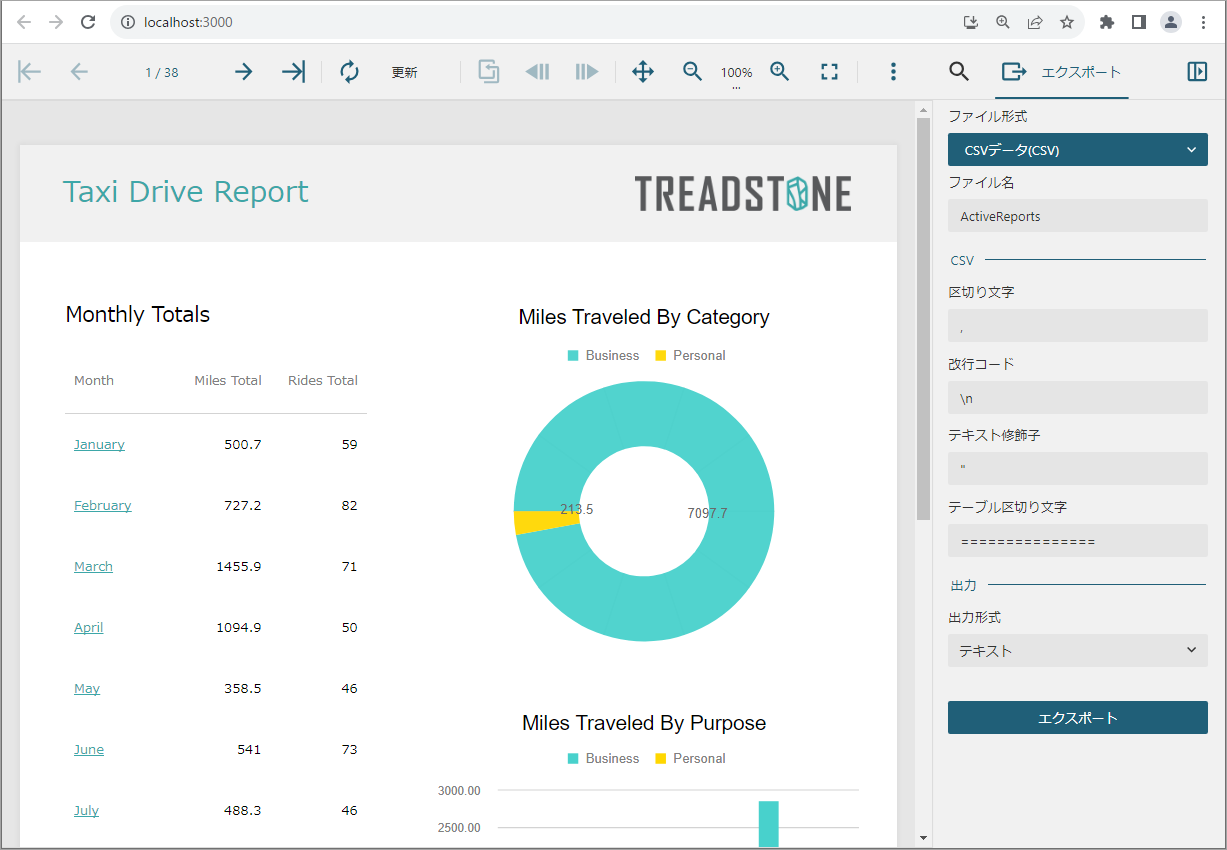
パラメータパネルの表示位置の設定
React、Angular、VueラッパーコンポーネントのparameterPanelLocationプロパティを使用して、パラメータパネルの表示位置を設定できます。JavaScriptアプリケーションでは、Viewerコンストラクタに渡されるoptionsオブジェクトによってこのプロパティを設定できます。このプロパティには、次のいずれかの値を指定できます。
auto:レポートにカスタムパラメータビューがある場合は、パラメータパネルはビューワの上部に表示されます。カスタムパラメータビューがない場合は、ビューワの左側に表示されます。default:PanelsLocationプロパティに設定された値に応じて、パラメータパネルはビューワの左側または右側に表示されます。top:パラメータパネルはビューワの上部に表示されます。bottom:パラメータパネルはビューワの下部に表示されます。
ツールバーとサイドバーの非表示
ビューワのtoolbarVisibleプロパティを使用するとツールバーを、sidebarVisibleプロパティを使用するとサイドバーを非表示にすることができます。ツールバーやサイドバーを非表示にしたビューワを操作する場合はAPIを使用して操作することができます。
